iPhoneカレンダー管理ツール:PCでiPhoneカレンダーを管理する方法
カレンダーマネージャーは、iPhoneユーザーに人気のある管理方法をますます認識しています。人々は通常、カレンダーの任命や旅行時間など、重要なイベントを記録し、それらに思い出させます。必要なソフトウェア、iOSのMobikinアシスタントは、実用的なiPhoneカレンダーマネージャーであり、バックアップ、復元、編集、削除のカレンダーをうまく管理できます。その上、ソフトウェアは連絡先、メッセージ、メモ、ブックマーク、写真などを管理することもできます。
見逃せない:iPhoneからコンピューターにカレンダーを転送する方法
パート1:iPhoneカレンダーマネージャーができること
* iPhoneからPCへのバックアップカレンダー
カレンダーでの有用なインフォーメーションを誤って紛失または削除する場合、最良の方法は、カレンダーを事前にコンピューターにバックアップすることです。 iPhoneカレンダーマネージャーは、iPhoneからコンピューターまでXMLまたはHTML形式としてカレンダーイベントをコピーおよび保存するためにサポートし、ほぼすべてのコンピューターシステムとAppleデバイスと互換性があります。
* PCからiPhoneにカレンダーを復元します
カレンダーファイルをコンピューターからiPhoneにインポートすることも、iPhoneカレンダーマネージャーのハイライトです。新しい携帯電話を変更したり、カレンダーで重要なレコードを不注意に削除する場合、推奨ソフトウェアで失われたインフォーム化を取得することは、問題に対処するための簡単で迅速な方法でなければなりません。
*カレンダーイベントの詳細を体系的にプレビューします
まず、このツールを使用すると、カレンダー名をプレビューして、インターフェイス上の一般情報を学習できます。
第二に、カレンダーイベントの詳細な説明をプレビューすることは、ソフトウェアの助けを借りて管理可能です。過去のすべてのカレンダーの情報を確認する必要がある場合、iPhoneで1つずつ読むのは面倒で時間のかかる仕事です。ただし、ソフトウェアを使用すると、カレンダーイベントを一度にコンピューターにエクスポートし、テーブルの詳細な情報を体系的に調べることができます。
* PCでカレンダーのイベントを編集および削除します
iPhoneカレンダーマネージャーは、カレンダーイベントの編集と削除の新しい機能を開発しています。ユーザーが新しいイベントを追加したり、コンピューター上の既存のイベントを直接編集したり、1つのキーを使用して不要なイベントのパックを削除したりする方が便利です。 (近日公開)
パート2:iPhoneカレンダーマネージャーでカレンダーを転送する方法
managemntの前に、準備が必要です。1)指示に従ってパーソナルコンピューターにプログラムをダウンロードしてインストールします。 2)PCにiTunesをインストールして実行します。 3)USBケーブルを使用して、iPad、iPhone、またはiPodをコンピューターに接続します。
![]()
注:iTunesは最新バージョンである必要があります。
ステップ1。 このiPhoneカレンダーマネージャーをコンピューターで実行すると、以下のようにインターフェイスがすぐに表示されます。
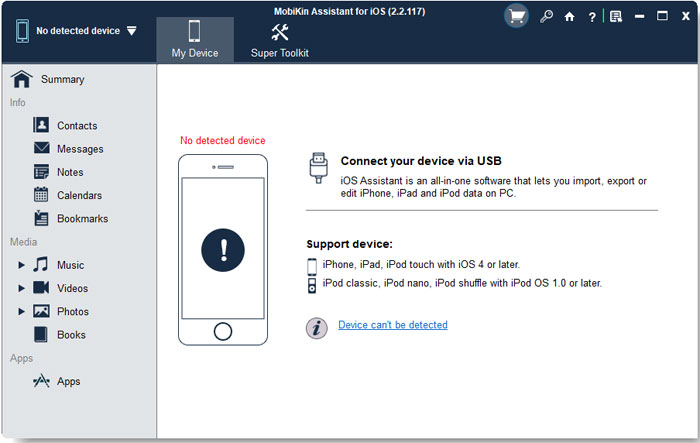
ステップ2。 iPhoneを検出します。プロンプトに従って、iPhoneでこのコンピューターを信頼し、[Conotinue]をクリックして接続を管理します。
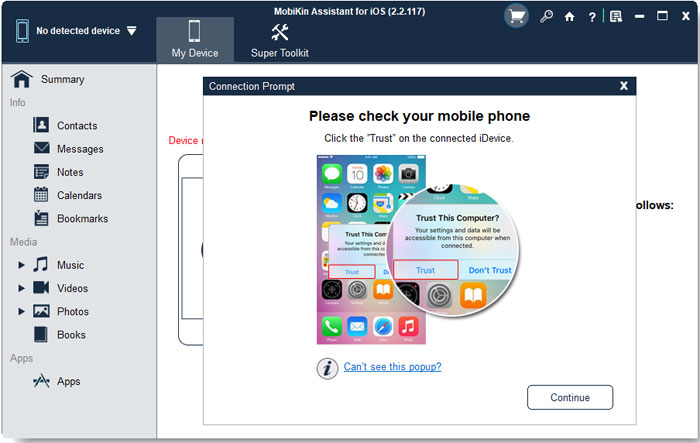
通常、iDeviceは検出され、以下のように表示されます。ただし、このコンピューターを信頼していても、ポップアップが表示されない場合、またはデバイスがまだ認識できない場合は、デバイスが接続に失敗した場合は何をすべきかを学ぶ必要があります。
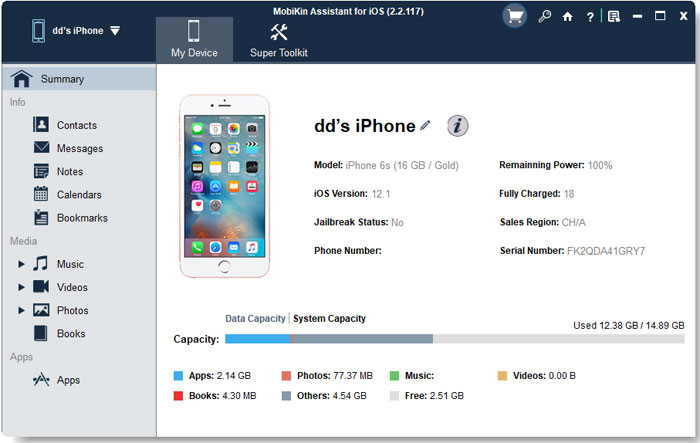
ステップ3。 その後、iPhoneカレンダーマネージャーを使用してカレンダーの管理を開始する場合があります。
RELATED: FRPロックとは?解除方法と最新情報
「更新」 – このプログラムのすべての最新ファイルを同期します。
「エクスポート」 – XMLまたはHTML形式としてPCのバックアップを保存します。
「インポート」 – XMLファイルをPCからiPhoneに取得します。
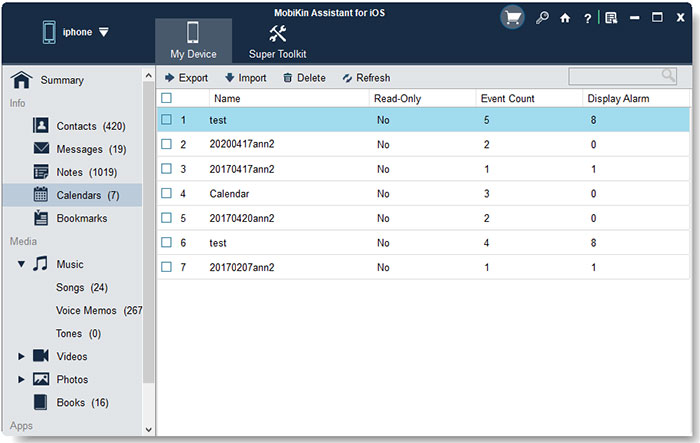
要約します
iOSのMobilekin Assistantは、オールインワンのiPhoneデータ管理ソフトウェアです。カレンダーに加えて、それを使用して、iPhoneで連絡先、テキストメッセージ、コールログ、写真、ビデオなどを管理することもできます。今すぐこのソフトウェアをダウンロードして、試してみてください。
![]()
![]()




